Pandas- excel ဖိုင်ကိုတင်သွင်းသည့်အခါ အမျိုးအစားများကို သတ်မှတ်နည်း
Excel ဖိုင်ကို pandas သို့တင်သွင်းသောအခါ DataFrame ရှိ ကော်လံတစ်ခုစီ၏ အမျိုးအစားကို သတ်မှတ်ရန် အောက်ပါအခြေခံ syntax ကို သင်အသုံးပြုနိုင်သည်-
df = pd. read_excel (' my_data.xlsx ', dtype = {' col1 ': str , ' col2 ': float , ' col3 ': int })
dtype အငြင်းအခုံသည် Excel ဖိုင်ကို pandas DataFrame ထဲသို့ ထည့်သွင်းသည့်အခါ ကော်လံတစ်ခုစီတွင် ပါရှိသင့်သည့် ဒေတာအမျိုးအစားကို သတ်မှတ်ပေးသည်။
အောက်ဖော်ပြပါ ဥပမာသည် ဤ syntax ကို လက်တွေ့တွင် မည်သို့အသုံးပြုရမည်ကို ပြသထားသည်။
ဥပမာ- ပန်ဒါများထဲသို့ Excel ဖိုင်တစ်ခုကို တင်သွင်းသည့်အခါ အမျိုးအစားများကို သတ်မှတ်ပါ။
player_data.xlsx ဟုခေါ်သော အောက်ပါ Excel ဖိုင်ရှိသည် ဆိုကြပါစို့။
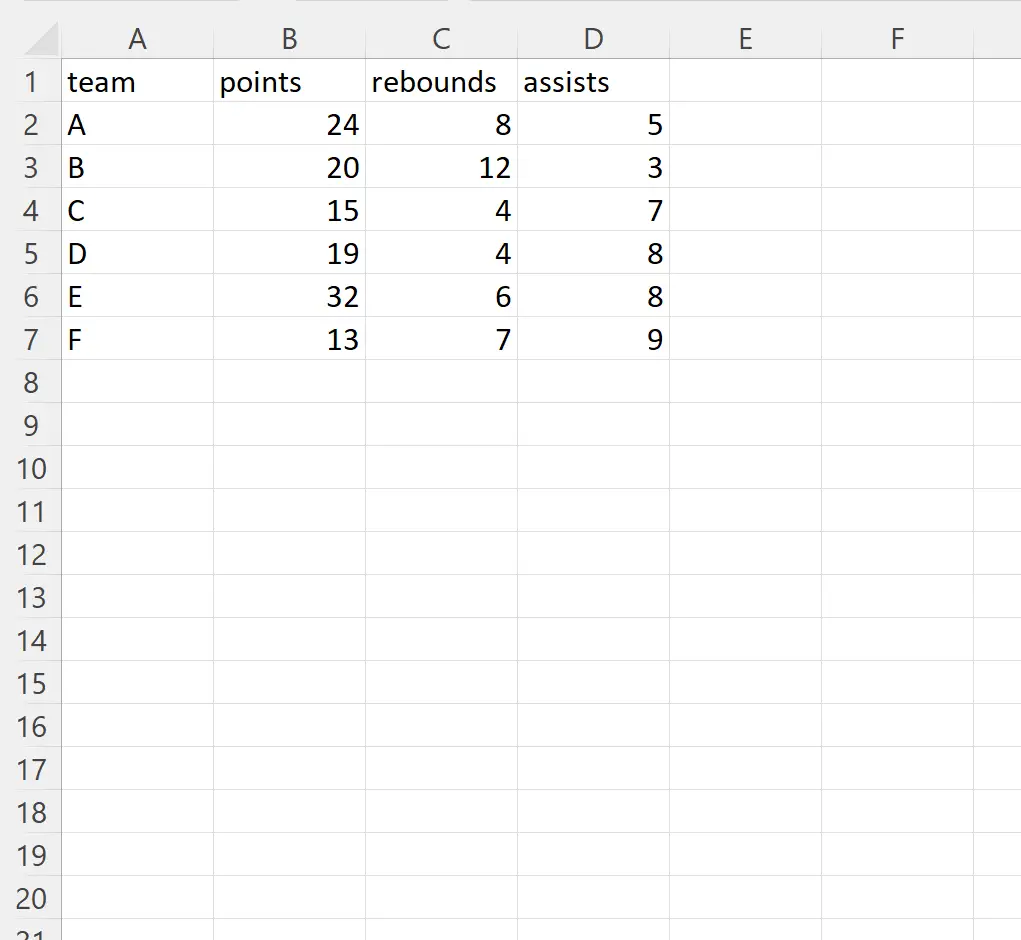
read_excel() လုပ်ဆောင်ချက်ကို အသုံးပြု၍ Excel ဖိုင်ကို တင်သွင်းပါက၊ ပန်ဒါများသည် ကော်လံတစ်ခုစီအတွက် ဒေတာအမျိုးအစားကို အလိုအလျောက်ဖော်ထုတ်ရန် ကြိုးပမ်းလိမ့်မည်-
import pandas as pd #import Excel file df = pd. read_excel (' player_data.xlsx ') #view resulting DataFrame print (df) team points rebound assists 0 to 24 8 5 1 B 20 12 3 2 C 15 4 7 3 D 19 4 8 4 E 32 6 8 5 F 13 7 9 #view data type of each column print ( df.dtypes ) team object int64 dots rebounds int64 assists int64 dtype:object
ရလဒ်မှ၊ DataFrame ကော်လံများတွင် အောက်ပါဒေတာအမျိုးအစားများရှိသည်ကို ကျွန်ုပ်တို့တွေ့မြင်နိုင်သည်-
- အဖွဲ့ : အရာဝတ္ထု
- အမှတ် : int64
- bounces : int64
- ကူညီပေးသည် int64
သို့သော်၊ ကော်လံတစ်ခုစီတွင်ရှိသင့်သောဒေတာအမျိုးအစားများကိုသတ်မှတ်ရန် read_excel() လုပ်ဆောင်ချက်ရှိ dtype အငြင်းအခုံကို ကျွန်ုပ်တို့အသုံးပြုနိုင်ပါသည်။
import pandas as pd #import Excel file and specify dtypes of columns df = pd. read_excel (' player_data.xlsx ', dtype = {' team ': str , ' points ': float , ' rebounds ': int , ' assists ': float }) #view resulting DataFrame print (df) team points rebound assists 0 A 24.0 8 5.0 1 B 20.0 12 3.0 2 C 15.0 4 7.0 3 D 19.0 4 8.0 4 E 32.0 6 8.0 5 F 13.0 7 9.0 #view data type of each column print ( df.dtypes ) team object float64 points rebounds int32 assist float64 dtype:object
ရလဒ်မှ၊ DataFrame ကော်လံများတွင် အောက်ပါဒေတာအမျိုးအစားများရှိသည်ကို ကျွန်ုပ်တို့တွေ့မြင်နိုင်သည်-
- အဖွဲ့ : အရာဝတ္ထု
- အမှတ်များ : float64
- bounces : int32
- ကူညီပေးသည် – float64
ဤဒေတာအမျိုးအစားများသည် dtype အငြင်းအခုံကိုအသုံးပြု၍ ကျွန်ုပ်တို့သတ်မှတ်ထားသည့်အရာများနှင့် ကိုက်ညီပါသည်။
ဤဥပမာတွင် DataFrame ရှိ ကော်လံတစ်ခုစီအတွက် အမျိုးအစားကို ကျွန်ုပ်တို့သတ်မှတ်ထားကြောင်း သတိပြုပါ။
သို့ရာတွင်၊ သင်သည် သီးခြားကော်လံများအတွက် အမျိုးအစားကို သတ်မှတ်ရန် ရွေးချယ်နိုင်ပြီး ကျန်ကော်လံများအတွက် အမျိုးအစားကို ပန်ဒါများက ကောက်ချက်ချခွင့်ပြုပါ။
မှတ်ချက် – pandas read_excel() လုပ်ဆောင်ချက်၏ စာရွက်စာတမ်းအပြည့်အစုံကို ဤနေရာတွင် ရှာဖွေနိုင်ပါသည်။
ထပ်လောင်းအရင်းအမြစ်များ
အောက်ဖော်ပြပါ သင်ခန်းစာများသည် ပန်ဒါများတွင် အခြားဘုံအလုပ်များကို မည်သို့လုပ်ဆောင်ရမည်ကို ရှင်းပြသည်-
Pandas- Excel ဖိုင်ကိုဖတ်တဲ့အခါ လိုင်းတွေကို ဘယ်လိုကျော်မလဲ။
Pandas- Excel စာရွက်များစွာကို ပေါင်းစပ်နည်း
Pandas- Excel စာရွက်များစွာတွင် DataFrames ရေးနည်း